
Στο παρακάτω άρθρο θα σας δείξω τρεις διαφορετικούς τρόπους για να το πετύχετε σύλληψη της οθόνης του μας LG G2.
El LG G2 Θεωρείται ένα από τα καλύτερα τερματικά της στιγμής, ο προσεγμένος σχεδιασμός του, η μεγάλη οθόνη του, το εντυπωσιακό υλικό του και όλες οι αποκλειστικές λειτουργίες που διαθέτει, κάνουν αυτό το τερματικό ένας από τους καλύτερους πωλητές και επαίνους της στιγμής.
Μέθοδος 1: Με τα φυσικά κουμπιά

El LG G2 Δεν έχει ένα συνηθισμένο πληκτρολόγιο, όπως έχουμε δει σε διαφορετικά βίντεο που κυκλοφορούν στο δίκτυο, αυτό το τερματικό Δεν υπάρχει κουμπί στο πλαίσιο ή στο μπροστινό μέρος της συσκευής. Τα μόνα κουμπιά που διαθέτει είναι τα κουμπιά έντασης και έντασης που βρίσκονται στο πίσω μέρος του. Αυτό δεν είναι πρόβλημα για τη λήψη της οθόνης του Android μας όπως θα κάναμε από οποιοδήποτε άλλο τερματικό με το τρέχον πληκτρολόγιο.
Για να τραβήξετε την οθόνη χρησιμοποιώντας το πληκτρολόγιο, πρέπει απλώς να πατήσουμε το κουμπί ταυτόχρονα. Ισχύς + λιγότερη ένταση, αν και είναι αλήθεια ότι είναι λίγο περίπλοκο δεδομένης της τοποθέτησης των παραπάνω κουμπιών, αν και μπορώ να σας διαβεβαιώσω ότι με λίγη πρακτική θα βρείτε τον καλύτερο τρόπο για να φτιάξετε γρήγορο πιάσιμο ολόκληρης της επιφάνειας εργασίας μας.
Μέθοδος 2: Χρήση του Quick Memo

Για να τραβήξουμε την οθόνη στην οποία εργαζόμαστε εκείνη τη στιγμή, θα έχουμε μόνο πρόσβαση Γρήγορη σημείωση και αποθηκεύστε την καταγεγραμμένη σύλληψη. Αυτή η επιλογή, εκτός από την αποθήκευση της οθόνης που μας ενδιαφέρει, μας δίνει επίσης τη δυνατότητα επισημάνετε σχολιασμούς.
Για γρήγορη πρόσβαση στο Γρήγορη σημείωση Μπορούμε να διαμορφώσουμε τις συντομεύσεις της γραμμής ειδοποιήσεων ή της κουρτίνας έτσι ώστε αυτή η επιλογή να εμφανιστεί. Ένας άλλος πολύ γρήγορος τρόπος πρόσβασης Γρήγορη σημείωση Το έχουμε μέσω του κουμπιού αρχικής σελίδας, εάν κρατάμε πατημένο το κουμπί αρχικής οθόνης και μετακινηθούμε προς τα πάνω, θα εμφανιστεί η επιλογή ανοίγματος Γρήγορη σημείωση ή εισάγετε Το Google Now.
Μέθοδος 3: Capture Plus
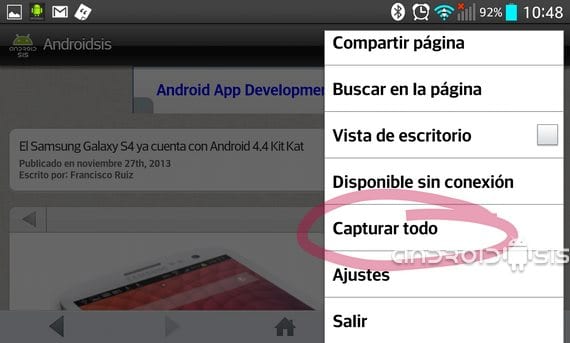
Έχουμε αυτήν την τρίτη μέθοδο στο σειριακό πρόγραμμα περιήγησης του LG G2 και μας επιτρέπει καταγράψτε μια ολόκληρη ιστοσελίδα. Όταν εννοώ πλήρη, είναι ότι ολόκληρη η ιστοσελίδα στην οποία έχουμε πρόσβαση θα αποθηκευτεί και όχι μόνο το μέρος που έχουμε ορατό στην οθόνη μας.
Για να αποκτήσετε πρόσβαση σε αυτήν την επιλογή θα πρέπει μόνο να κάνουμε κλικ στο μενού ρυθμίσεων του προγράμματος περιήγησης και να επιλέξουμε Λήψη συν o Καταγράψτε όλα.
Περισσότερες πληροφορίες - Πώς να ενημερώσετε το LG G2 σε Android 4.3.1 ανεπίσημα

Το στιγμιότυπο οθόνης είναι το πιο φυσιολογικό πράγμα που μπορεί να κάνει αυτό το κινητό! hehe αλλά δεν βλάπτει ούτε ... μου δείχνει τη χρησιμότητά του μέρα με τη μέρα ... ένα υπέροχο τερματικό
Για μένα, ο καλύτερος τρόπος είναι το Quick Memo λόγω όλων των δυνατοτήτων που σας προσφέρει. Αυτό το LG είναι το καλύτερο που το άλλαξα για το s4 και είμαι πραγματικά γοητευμένος
Καλό απόγευμα. Αγόρασα το ξεκλειδωμένο τηλέφωνό μου lg g2 και δεν έχω καμία επιλογή καταγραφής συν στο πρόγραμμα περιήγησης. Το αγόρασα στο Fravega. Έχει να κάνει με την απελευθέρωση του τερματικού ή πρέπει να ενεργοποιήσω τη λειτουργία με κάποιο τρόπο; Ευχαριστώ για τη βοήθειά σας εκ των προτέρων
Δεν βγαίνει ως σύλληψη συν, αλλά ως καταγραφή όλων.
Το δικό μου δεν έχει "capture plus" ή "capture all", ξέρει κανείς εάν πρόκειται για ενημέρωση κάτι ή λήψη μιας εφαρμογής LG ?????
Γεια σας, καλό θα ήθελα να μάθω αν μπορείτε να με βοηθήσετε είναι ότι δεν ξέρω πώς να αποθηκεύσω τις φωτογραφίες για παράδειγμα: Έχω μια φωτογραφία του fb και στο s4 μου το έδωσα μόνο στο κουμπί μενού και το έδωσε για αποθήκευση φωτογραφία αλλά σε αυτό δεν μου δίνει αυτή την επιλογή. Μπορεί κάποιος να με βοηθήσει; Ευχαριστώ!!!
Γεια σας, σας λέω ότι μόνο το πρόγραμμα περιήγησης που φέρνει το LG g2 από προεπιλογή είναι αυτό όπου θα βρείτε την επιλογή να καταγράψετε τα πάντα, εάν χρησιμοποιείτε Chrome ή άλλο δεν θα βρείτε αυτήν την επιλογή!
Brlkis ami m. Είναι ούτως ή άλλως κάποιος που μας βοηθά